您现在的位置是:网站首页> 编程资料编程资料
CAD打断和打断于点怎么使用?CAD打断快捷键命令及操作方法_AutoCAD_媒体动画_
![]() 2023-05-22
583人已围观
2023-05-22
583人已围观
简介 CAD打断和打断于点怎么使用?CAD打断快捷键命令及操作方法_AutoCAD_媒体动画_
cad里有打断命令,快捷键为“br”,在打断命令下,我们可以通过“f”命令来选择打断的点,具体的操作看下面的详细步骤操作。
CAD打断快捷键命令及操作方法
1、我们打开CAD软件,以及需要打开的图形文件。
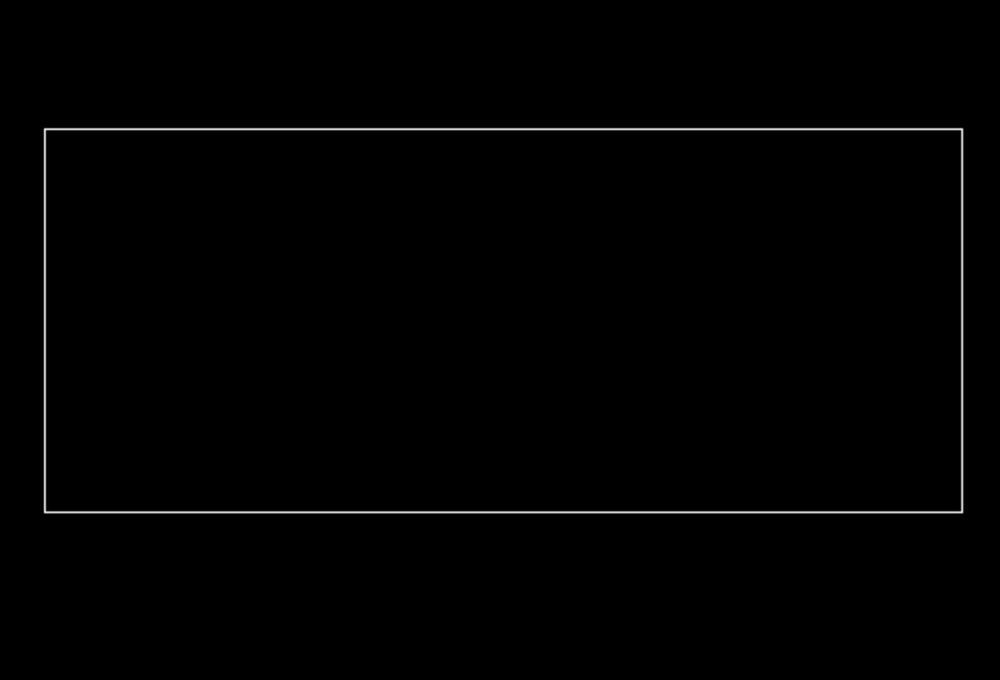
2、在CAD界面,输入快捷命令“br”然后点击空格或者是回车执行。

3、执行命令之后,选择需要打断的对象。

4、选择对象之后,再次的点击即可选择第二个点,第一个点的位置是我们选择对象点击的地方。
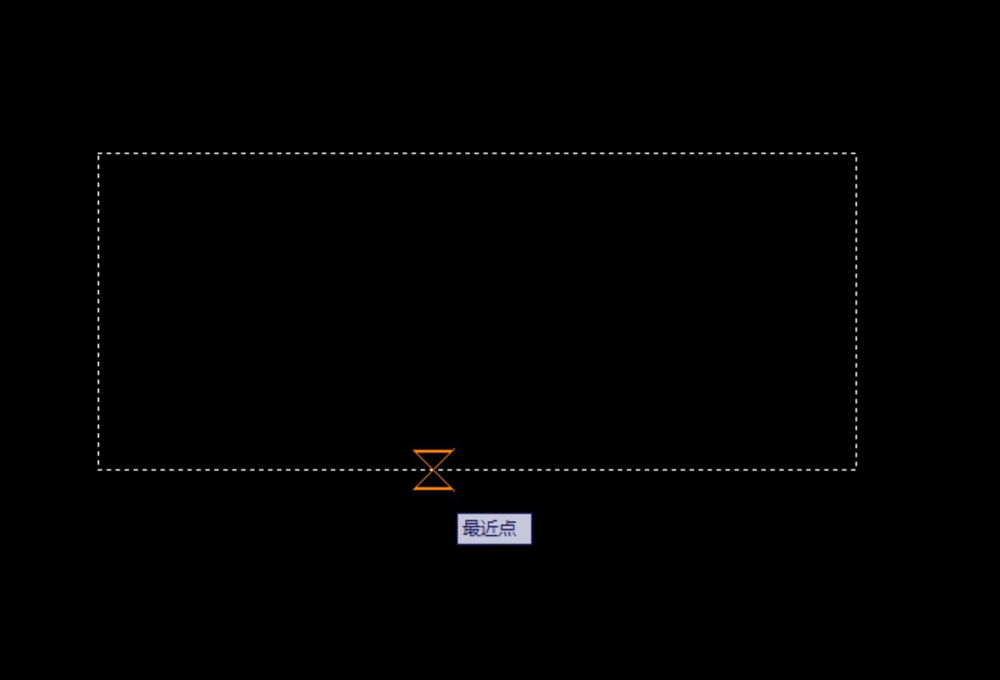

5、我们选择点的时候,如果是选择的是之前选择对象点击的位置,那么这个打打断就能把这个对象分成两部分。
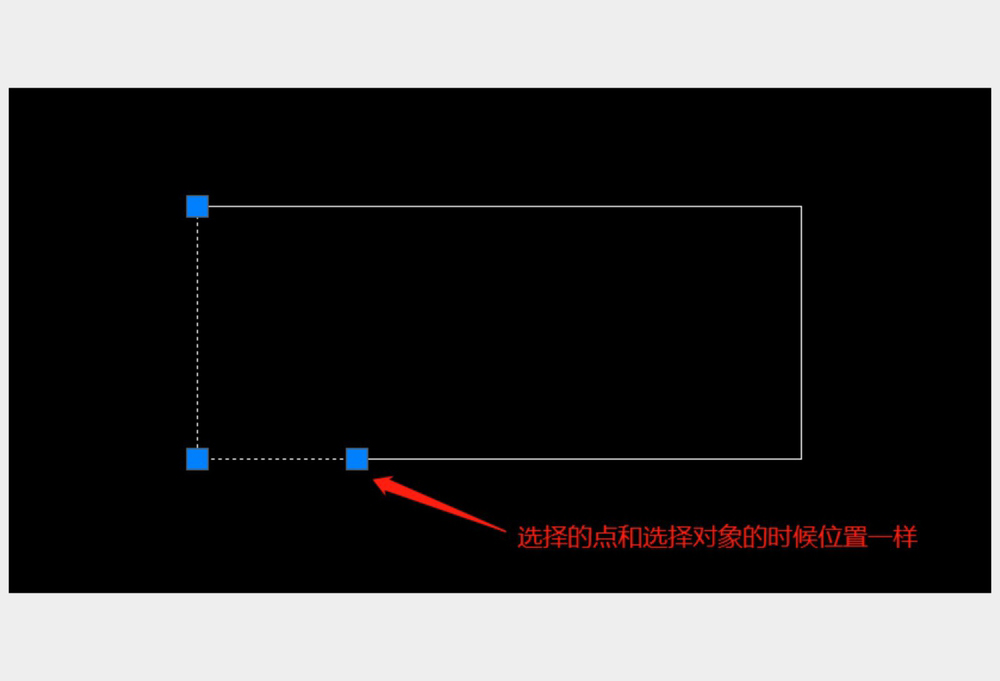
6、还有个方法在我们在选择对象之后,可以输入快捷方式“F”执行。

7、执行后,可选择点击打断的第一个点,然后再选择第二个点。
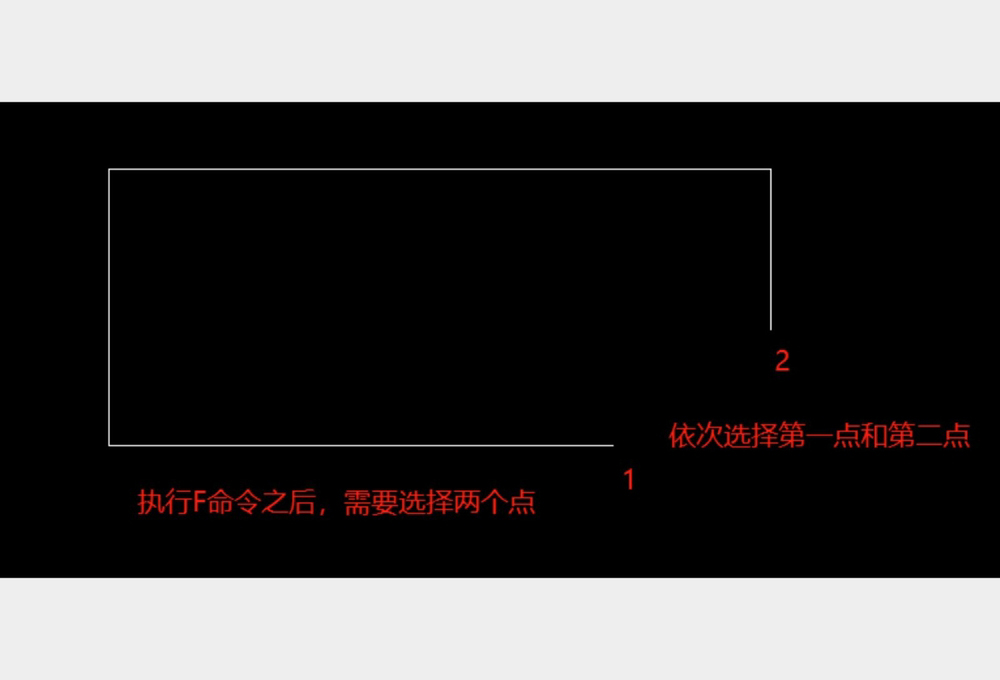
总结:
1、打开CAD软件和图形
2、执行“br”命令
3、执行后选择对象,然后选择打断的第二个点
4、在“br”命令下,执行“F”命令,即可自己选择打断的第一个点和第二个点。
注意事项
Tips:这个方法也适用于其他版本的CAD
Tips:打断一般使用F命令,选择两个点要自由一些
Tips:这个方法也适用于其他的CAD版本
相关阅读
以上就是为大家带来的CAD打断快捷键命令及操作方法了,希望可以帮助到大家,也欢迎大家继续关注我们的后续内容。
相关内容
- flash cs6怎么实现制作点击蒲公英飞出的动画效果?_Flash实例教程_Flash教程_媒体动画_
- CAD2020怎么修改主题颜色? CAD2020主题颜色的设置方法_AutoCAD_媒体动画_
- CAD菜单栏中的“工具栏”不见了怎么办?如何找回?_AutoCAD_媒体动画_
- 3Dmax怎么创建漂亮的玻璃花瓶?_3dmax实例_3DMAX教程_媒体动画_
- cad怎么绘制消防箱平面图?_AutoCAD_媒体动画_
- 3Dmax怎么建模逼真的一次性纸杯?_3dmax实例_3DMAX教程_媒体动画_
- 3Dmax怎么快速创建逼真的瓷瓶? 3Dmax花瓶的制作方法_3dmax实例_3DMAX教程_媒体动画_
- maya腿部反向动力学绑定技巧_maya_媒体动画_
- CAD三维透视投影怎么设置栅格辅线颜色?_AutoCAD_媒体动画_
- CAD怎么画建筑图图框? CAD画图框的教程_AutoCAD_媒体动画_








